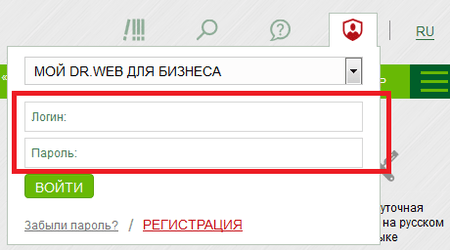Liste de questions fréquemment posées
Espace personnel Mon Dr.Web pour les entreprises
Accès à l'espace personnel
Comment accéder à l'espace personnel (mot de passe administrateur)
L'accès à l'espace personnel est donné à un employé du client. Pour avoir un accès (login et mot de passe) à l'espace personnel, il faut : 1) activer le numéro de série Dr.Web (la licence doit être activée) et 2) demander un accès à l'espace personnel, pour ce faire, créer une demande au support technique et indiquer le numéro.
Comment accéder à l'espace personnel depuis toute page du site web
Vous n'avez pas à mémoriser le lien vers l'espace personnel, il suffit d'avoir l'adresse de site de Doctor Web — https://www.drweb.fr/. Vous pouvez accéder à l'espace personnel de la page d'accueil ou bien depuis n'importe quelle page du site via le widget Profil.
Ouvrez le widget, dans la listes des ressources, sélectionnez Mon Dr.Web pour les entreprises, entrez votre login et mot de passe.
Si vous lier votre compte Doctor Web avec des réseaux sociaux, vous pourrez accéder au site depuis des réseaux sociaux.
Comment accéder à l'espace personnel
Faites une des deux actions ci-dessous :
-
Cliquez sur le lien : https://my.drweb.fr/biz
-
Ou bien, visitez le site https://www.drweb.fr/, ouvrez le widget Profil dans le coin droit supérieur de la page. Dans la liste déroulante, sélectionnez la variante Мой Dr.Web pour les entreprises.
Dans le formulaire d'authentification, entrez vos login et mot de passe pour l'espace personnel.
Vous pouvez obtenir un accès à l'espace en utilisant le rôle Administrateur à la demande.
L'accès à l'espace personnel dans le rôle d'Utilisateur est fourni par l'Administrateur de l'espace personnel.
Comment restaurer le mode de passe administrateur de l'espace personnel
Si le mot de passe a été oublié/perdu, pour le renouveler, il faut aller à la page d'authentification à l'espace personnel et cliquez sur le lien Mot de passe oublié ?, puis remplir le formulaire et suivre les instructions que vous recevrez dans un message. Le message sera envoyé à l'adresse indiqué dans le profil du comte Andministrateur.
Si l'adresse indiquée n'existe plus ou est oubliée, pour rétablir l'accès, il faut créer une demande au support technique et indiquer le numéro de série (la licence) Dr.Web appartenant à l'entreprise. La licence peut être inactive (expirée ou bien non renouvelée) — dans tous les cas, l'accès sera rétabli.
Comment l'administrateur peut-il donner un accès à l'espace personnel aux employés de l'entreprise
Si vous avez demandé et reçu un accès à la création des comptes pour les employés, vous pouvez également accéder au service Nouveau compte.
Pour créer un compte pour un employé, dans le widget Profil, cliquez sur le lien Nouveau compte dans le groupe Mes comptes.
Dans l'onglet Nouveau compte, entrez des informations sur l'employé dans le formulaire.
Le login et le mot de passe pour l'espace personnel seront envoyés à l'adresse e-mail que vous avez indiquée (ils sont générés automatiquement).
L'administrateur peut créer un nombre illimité de comptes pour les employés. Les comptes subordonnés à l'Administrateur ont le rôle Utilisateur. Les utilisateurs n'ont pas d'accès à l'édition du compte Administrateur. L'administrateur peut éditer les comptes utilisateur.
Section Support
Widget Contactez-nous
Ce widget peremt de passer rapidement aux tickets de votre entreprise ainsi qu'au formulaire de demandes au support technique. Il se trouve en haute de page, au-dessus du menu principal. Le widget est affiché comme une icône avec un point d'interrogation.
Fonctionnalités du widget Contactez-nous
Bouton Créer une nouvelle demande — passer vers le formulaire destiné à envoyer une demande.
Groupe des liens Vos demandes. Affiche les demandes conformément à leur statut :
- Toutes [chiffre] – nombre total de toutes les demandes de l'entreprise.
! Les utilisateurs dans le rôle Administrateur peuvent voir les demandes de tous les comptes. Les utilisateurs dans le rôle d'Utilisateur par défaut peuvent voir uniquement leurs propres demandes. L'administrateur peut attribuer à l'utilisateur le droit de consulter toutes les demandes.
- Non cloturées [chiffre] – nombre de demandes se trouvant actuellement en cours de traitement (les tickets ayant un statut actif).
- Dernière [date] – la dernière demande créée.
Comment poster une question au support technique depuis l'espace personnel
Pour accéder aux services de support techniques, utilisez le widget Contactez-nous se trouvant dans le coin supérieur droit de la page.
Dans le widget, il existe un bouton qui redirige vers le formulaire de demande (Créer une nouvelle demande) et des liens pour un accès rapide à des groupes de demandes précédemment créées :
- Toutes [chiffre] – nombre total de demandes créées dans l'espace personnel (liées à votre entreprise, crées pas des employés ayant un accès à l'espace personnel). La durée de stockage des demandes d'entreprise est illimitée.
- Non cloturées [chiffre] – nombre de demandes qui sont actuellement en cours de traitement par les spécialistes du support techniques de Doctor Web ou nombre de demandes non cloturées pas leurs auteurs.
- Dernière [date] – la dernière demande créée.
! Ne mettez pas deux ou plus de questions non liées dans une demande. Différents questions peuvent être traitées par différents services de support de Doctor Web, tandis qu'une demande n'a qu'un opérateur. Si nécessaire, créez plusieurs demandes. Ceci permettra de résoudre votre problème dans les meilleurs délais.
Si une demande a été envoyée autrement que via l'espace personnel, sera-t-elle enregistrée dans l'historique des requêtes de l'entreprise ?
Oui, mais uniquement dans le cas où 1) la demande a été envoyée en utilisant le formulaire de demande depuis la section Support via le compte dans l'espace personnel ou bien 2) si la licence de l'entreprise a été jointe à la requête.
Comment obtenir une liste de toutes les demandes d'un employé ?
Dans la séction Tous les comptes, trouvez le compte d'un employé qui vous intéresse. Dans la colonne Ticket, cliquez sur le lien Toutes.
Comment identifier l'auteur d'une demande
Le nom de l'auteur est toujours affiché contre l'ID de la demande.
Si l'auteur a un compte dans l'espace personnel Mon Dr.Web pour les entreprises, le lien contenant son nom permet de passer dans le Profil d'employé.
Une entreprise a une demande sans lien vers le profil de l'auteur. Qu'est-ce que cela signifie ?
Cela signifie que la demande est envoyée via le formulaire de demande de support sans s'authentifier dans l'espace personnel Mon Dr.Web pour les entreprises ou bien l'auteur de la demande n'a pas de compte.
Comment trouver une demande particulière ou bien un groupe de demandes
Utilisez le widget Nous contacter pour suivre le lien Recherche .
Utilisez les filtres disponibles dans le service.
Comment consulter les résultats du traitement des demandes de l'entreprise pour une certaine période
Utilisez le widget Nous contacter pour suivre le lien Statistiques.
Dans ce service, vous pouvez trier les demandes selon leur statut, leur sujet ou leur auteur pour une semaine, un mois ou bien un trimestre.
Pour choisir une autre période, allez dans l'onglet Recherche.
Où est-ce que je peux voir à quel stade du traitement sont les demandes de mon entreprise
Utilisez le widget Nous contacter pour suivre le lien Statistiques.
Dans le tableau, vous pouvez consulter les demandes triées selon leur statut.
Sélectionnez une période souhaitée, si nécessaire, sélectionnez un sujet (tous les sujets), un auteur (tous les auteurs). Si vous avez besoin d'une liste de tickets ayant un statut particulier, cliquez sur le lien de quantité dans le tableau.
Comment afficher les statistiques relatives au traitement des demandes par un employé sélectionné ?
Utilisez le widget Nous contacter pour suivre le lien Statistiques.
Dans le tableau, vous pouvez consulter les demandes triées selon leur rôle.
Pour consulter les demandes d'un employé sélectionné, choisissez-le dans le champ Auteur .
En fonction du statut du traitement d'une demande, le lien affichant la quantité de demandes dans le tableau permet de passer à la liste des demandes ayant un statut souhaité.
Section Comptes. Droits des utilisateurs
Comment l'administrateur peut-il éditer les comptes utilisateur
Utilisez le widget Profil et cliquez sur le lien Tous/Recherche pour accéder à la liste des comptes.

Trouvez le compte souhaité et cliquez sur l'icône d'édition (image de crayon).
La fiche du compte dans laquelle vous pourrez éditer les champs nécessaires va s'ouvrir.
---